Питання
Проблема: як виправити помилку 0xC00CE224 під час встановлення програми в Windows?
Привіт. Я намагаюся завантажити програму з Microsoft Store, але отримую повідомлення про помилку 0xC00CE224. Будемо вдячні за будь-які пропозиції щодо того, як це виправити.
Вирішена відповідь
Microsoft Store — це цифрова платформа розповсюдження, де люди можуть завантажувати різні програми. Це дуже зручна програма, яка дозволяє користувачам встановлювати та оновлювати програми одночасно. Програми, які потрапляють у список, мають пройти інтенсивний процес перевірки, щоб користувачі Windows нарешті мали місце, де вони могли безпечно встановлювати програми та не турбуватися про PUP (потенційно небажану програму),[1] та зараження шкідливим програмним забезпеченням.
Однак магазин був випущений не так давно, для Windows 8, і у користувачів продовжують виникати проблеми з ним. Нещодавно користувачі почали відчувати помилку встановлення програми 0xC00CE224. Зазвичай Windows Store не працює через проблеми з кеш-пам’яттю, служби Windows тощо.
Якщо під час спроби встановити програми з Windows Store у вас виникають проблеми, перше, що вам слід спробувати, це вийти зі свого облікового запису, а потім знову ввійти. На жаль, ця дія вирішує проблему для невеликої кількості людей, тому вам, можливо, доведеться застосувати складніші методи усунення несправностей.
У цьому посібнику ви знайдете 9 кроків, які можуть виправити помилку 0xC00CE224 під час встановлення програми в Windows. Ви дізнаєтеся, як використовувати вбудований засіб усунення несправностей і вручну виправляти поширені причини помилки. Якщо ви хочете уникнути перегляду посібника, ви можете скористатися інструментом обслуговування, наприклад ReimageПральна машина Mac X9 це може заощадити багато часу. Це потужне програмне забезпечення може виправити поширені проблеми Windows, як-от системні помилки, пошкоджені файли, BSOD,[2] і реєстр[3] питання.
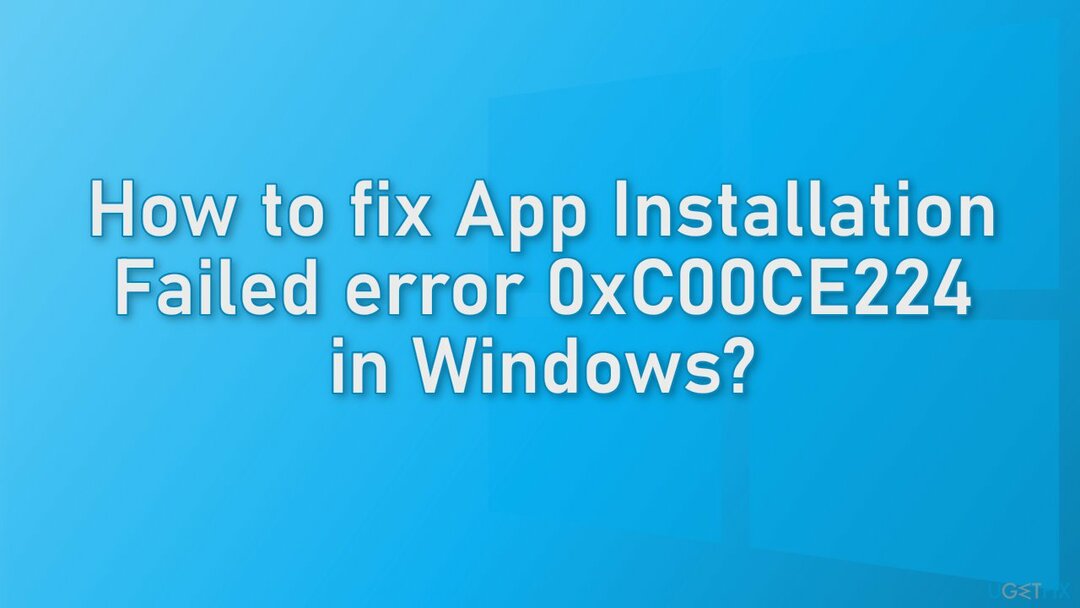
Рішення 1. Встановіть оновлення Windows
Щоб відремонтувати пошкоджену систему, необхідно придбати ліцензійну версію Reimage Reimage.
- Тип Оновлення у пошуковій системі Windows і натисніть Введіть
- У новому вікні натисніть Перевірити наявність оновлень
- Встановіть все доступне (в т.ч додаткові оновлення)
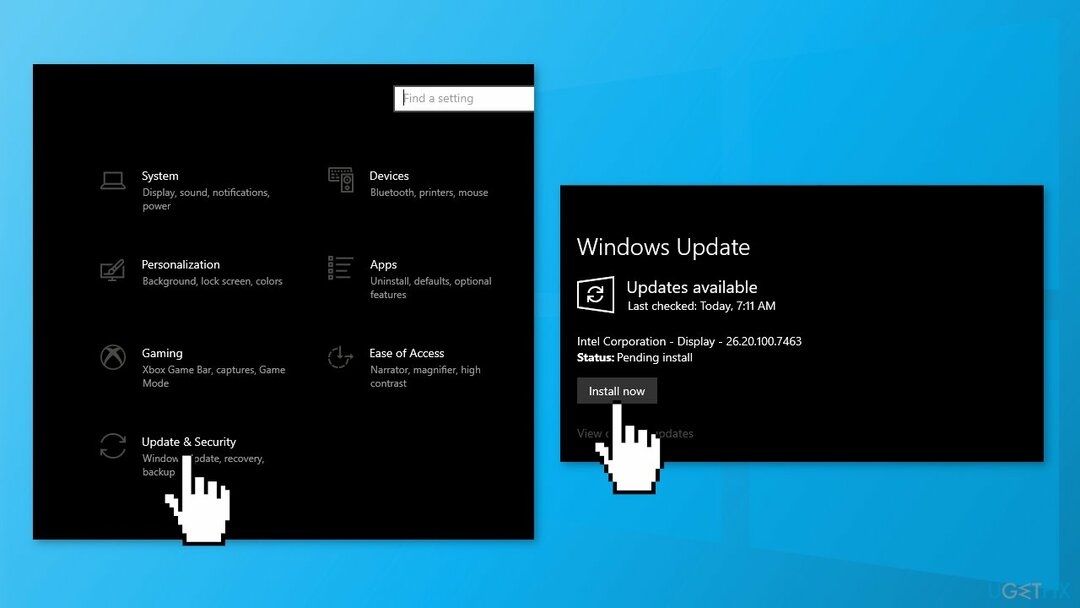
- Перезавантажте ваша система
Рішення 2. Оновлення програм Store
Щоб відремонтувати пошкоджену систему, необхідно придбати ліцензійну версію Reimage Reimage.
- Відкрийте Microsoft Store
- Виберіть Більше, йти до Завантаження та оновлення і натисніть Отримувати оновлення
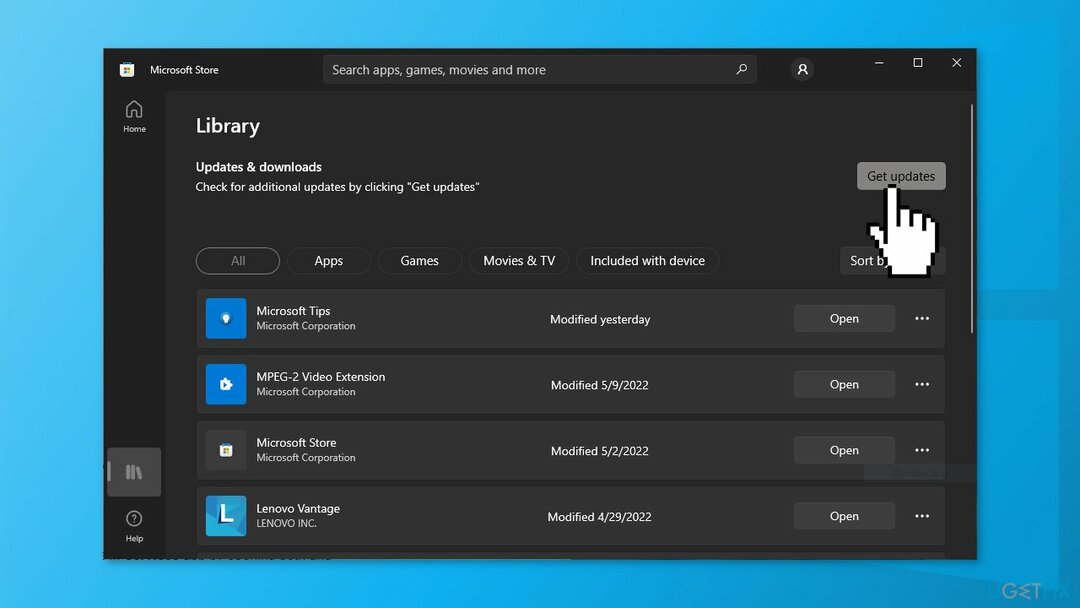
Рішення 3. Видаліть папку «Завантажити».
Щоб відремонтувати пошкоджену систему, необхідно придбати ліцензійну версію Reimage Reimage.
- Тип послуги у вікні пошуку запустіть програму Служби як Адміністратор, ВІДЧИНЕНО Служба оновлення Windows і Фонова інтелектуальна служба передачі і СТОП їх
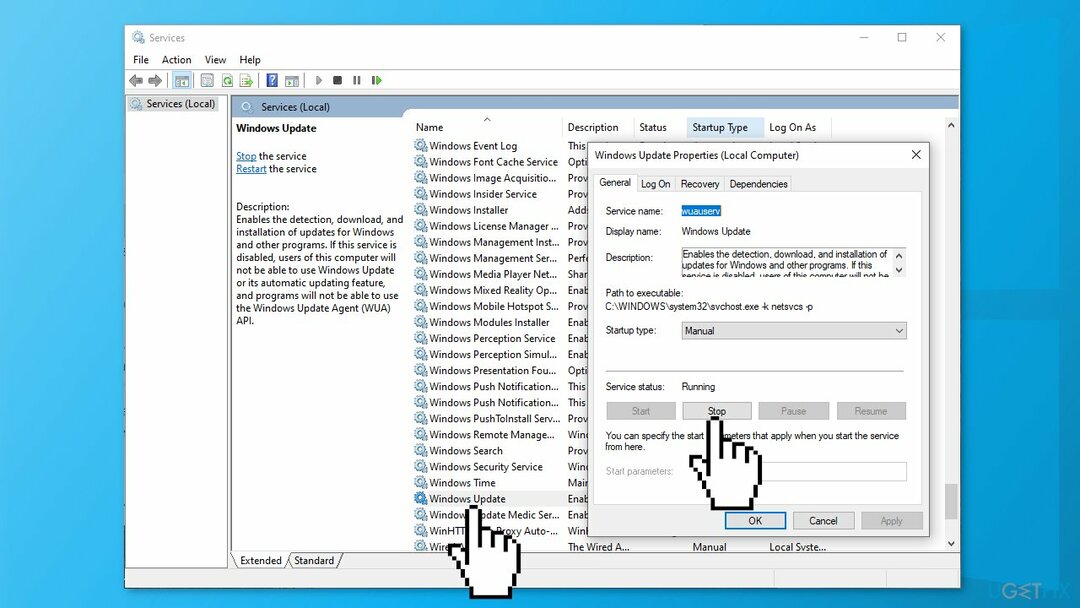
- Натисніть Клавіша Windows + R, копіювати і вставляти C:\\Windows\\SoftwareDistribution\\ натисніть кнопку Введіть кнопку
Відкрийте Завантажити папку, виберіть і видаліть усі файли
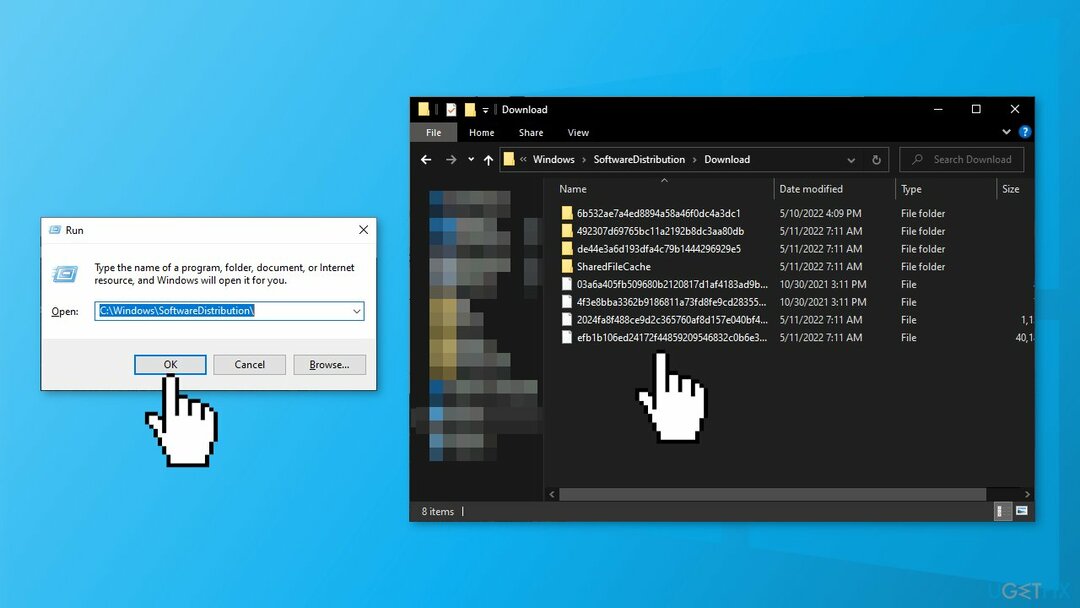
- Перезапустіть Windows Update і Фонова інтелектуальна передача послуги в послуги додаток, відкривши обидва та вибравши Почніть
Рішення 4. Запустіть засіб вирішення проблем із додатками Windows Store
Щоб відремонтувати пошкоджену систему, необхідно придбати ліцензійну версію Reimage Reimage.
Засіб усунення несправностей — це інструмент, який може допомогти вам вирішити різні проблеми на вашому ПК з Windows.
- Тип Усунути неполадки у пошуковій системі Windows і натисніть Введіть
- Натисніть Додаткові засоби усунення несправностей якщо ви не бачите їх у списку
- Прокрутіть униз, щоб знайти Програми Windows Store
- Натисніть і виберіть Запустіть засіб усунення несправностей
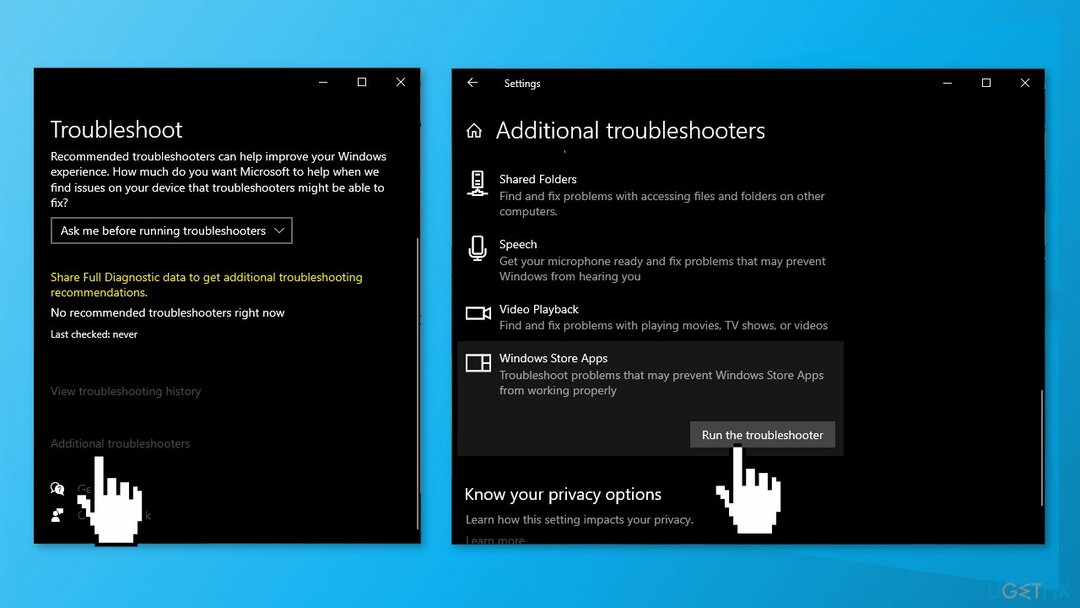
- Дочекайтеся завершення сканування та застосування запропонованих виправлень
Рішення 5. Скиньте Microsoft Store
Щоб відремонтувати пошкоджену систему, необхідно придбати ліцензійну версію Reimage Reimage.
- Натисніть Клавіші Windows + I щоб відкрити параметри Windows
- Йти до Програми і натисніть на Програми та функції
- Шукати Microsoft Store в рядку пошуку
- Натисніть на Розширені опції і натисніть Скинути
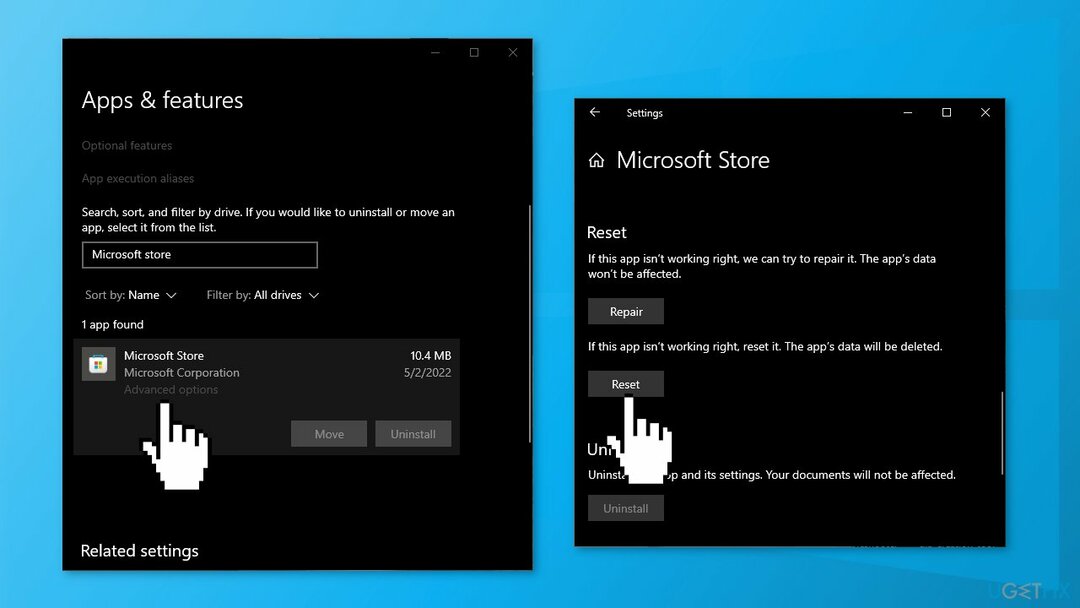
Рішення 6. Повторно зареєструйте Microsoft Store
Щоб відремонтувати пошкоджену систему, необхідно придбати ліцензійну версію Reimage Reimage.
- Тип cmd у пошуку виберіть командний рядок і клацніть Запустити від імені адміністратора
- Скопіюйте та вставте наступну команду та натисніть Введіть:
powershell -ExecutionPolicy Unrestricted Add-AppxPackage -DisableDevelopmentMode -Register $Env: SystemRoot\\WinStore\\AppxManifest.xml
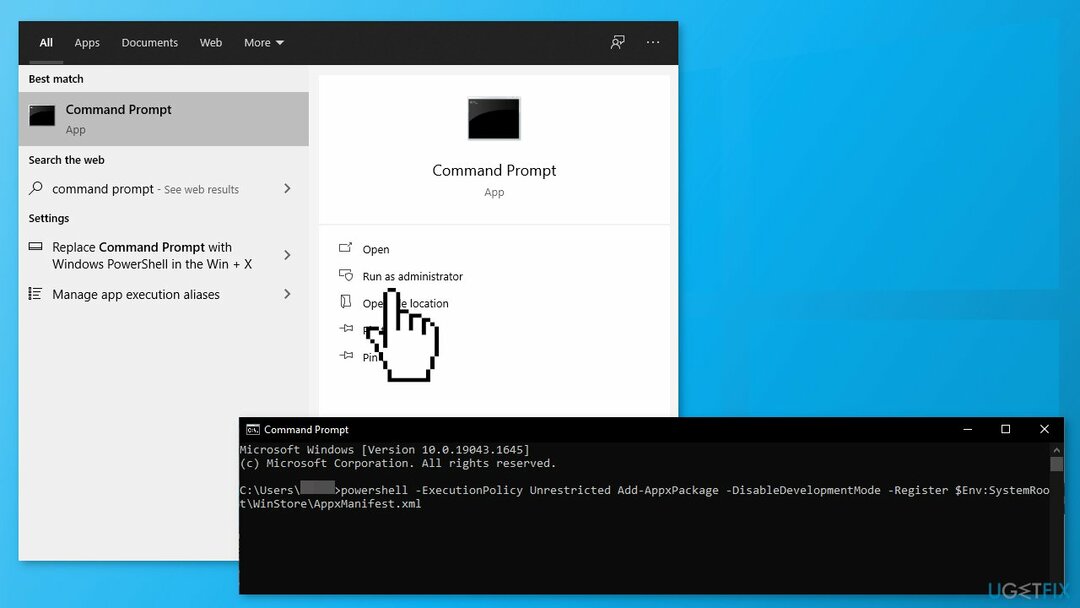
Рішення 7. Очистіть папку LocalCache
Щоб відремонтувати пошкоджену систему, необхідно придбати ліцензійну версію Reimage Reimage.
- Відкрийте Біжи поле, натиснувши кнопку Клавіша Windows + R
- Введіть %localappdata% і натисніть добре
- ВІДЧИНЕНО Пакети, йти до Microsoft. WindowsStore_8wekyb3d8bbweі натисніть на Папка LocalCache
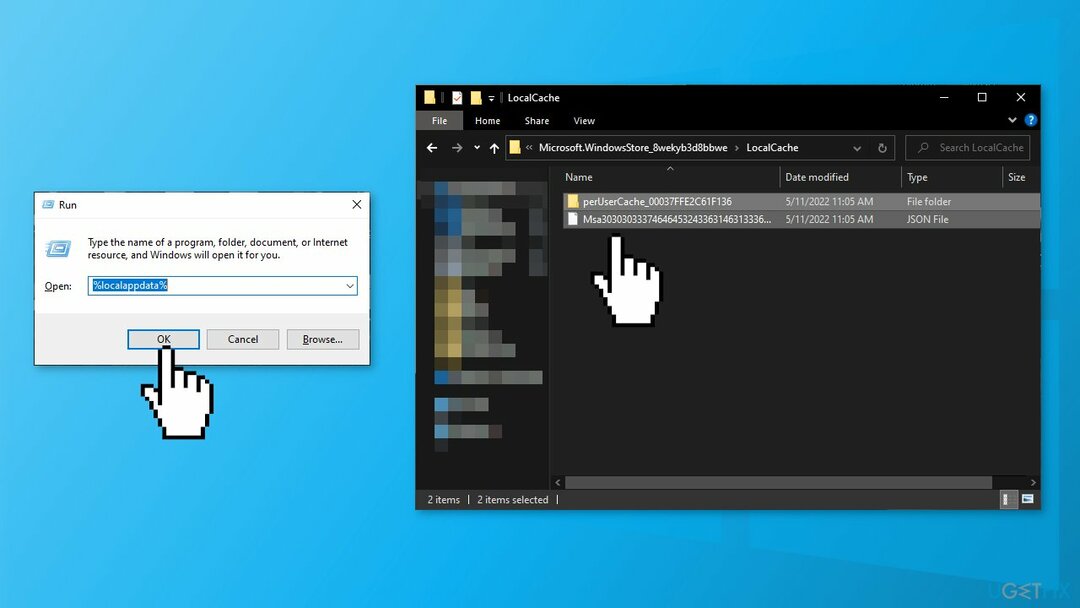
- Натисніть кнопку Ctrl + A щоб вибрати весь вміст
- Натисніть кнопку Видалити кнопку
Рішення 8. Виправте службу встановлення Microsoft Store
Щоб відремонтувати пошкоджену систему, необхідно придбати ліцензійну версію Reimage Reimage.
- Введіть служби у полі пошуку, виберіть Запустити від імені адміністратора
- Знайти Служба встановлення Microsoft Store в послуги вкладку та переконайтеся, що вона запущена та встановлена на Посібник
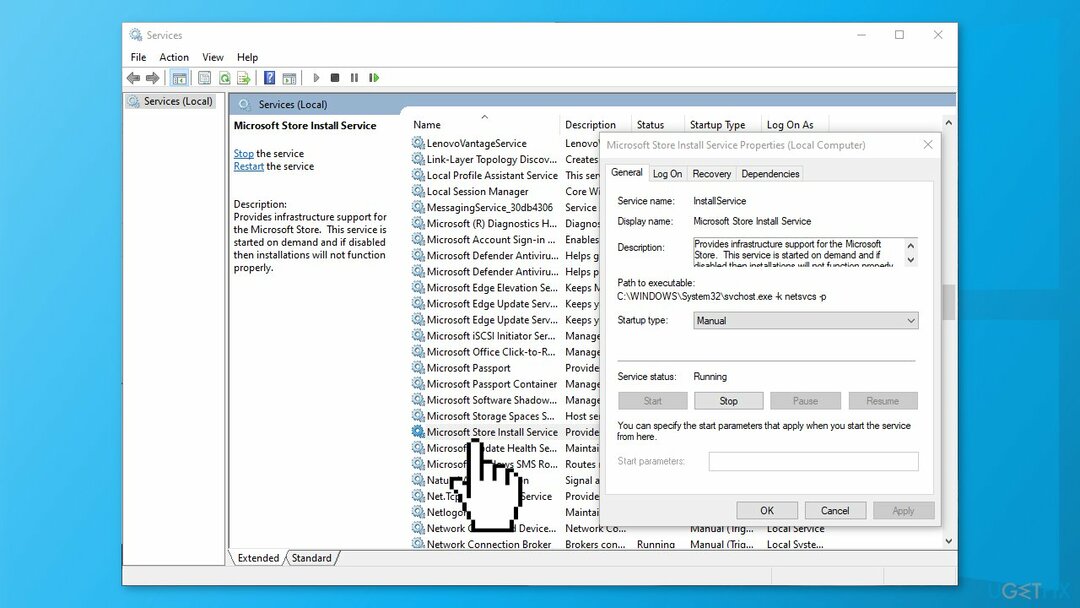
- Якщо ні – перезапустити ПК
Рішення 9. Виконайте відновлення Windows
Щоб відремонтувати пошкоджену систему, необхідно придбати ліцензійну версію Reimage Reimage.
- Завантажте файл Інструмент створення медіа від офіційний веб-сайт Microsoft
- Затвердити умови ліцензії, коли буде запропоновано
- Виберіть Створити інсталяційний носій…
- Виберіть мова, видання та архітектура коли буде запропоновано
- Виберіть файл ISO коли буде запропоновано вибрати носій, на який потрібно вивести
- Натисніть кнопку Закінчити
- Перейдіть до свого щойно створеного ISO файл в Explorer
- Клацніть файл правою кнопкою миші та виберіть Змонтувати
- Двічі клацніть на setup-exe файл на змонтованому ISO
- Дотримуйтесь інструкцій на екрані
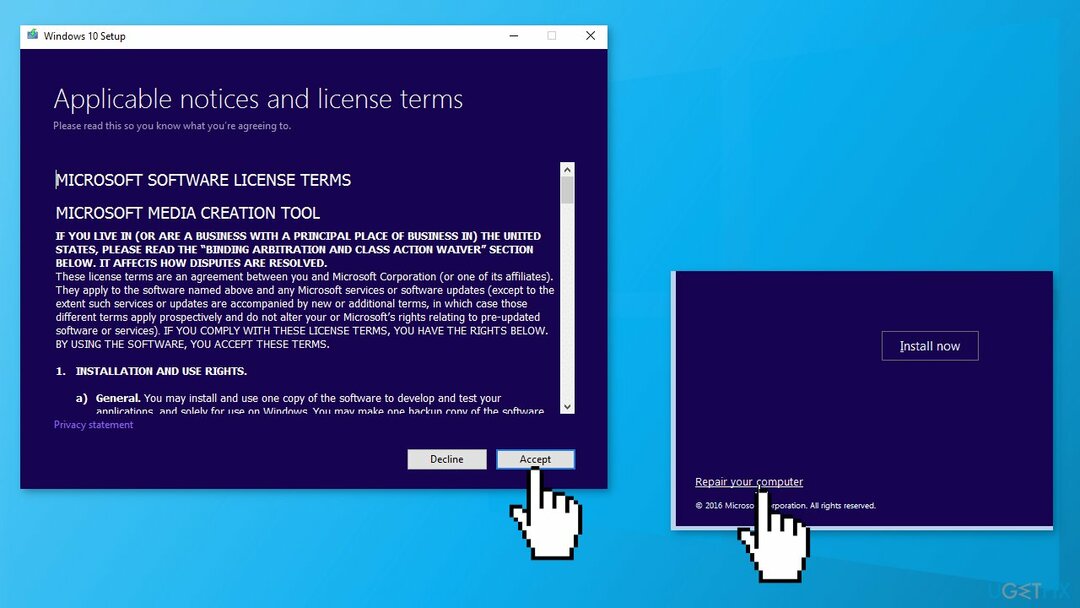
Виправляйте свої помилки автоматично
Команда ugetfix.com намагається зробити все можливе, щоб допомогти користувачам знайти найкращі рішення для усунення їхніх помилок. Якщо ви не хочете боротися з методами ручного ремонту, скористайтеся автоматичним програмним забезпеченням. Усі рекомендовані продукти перевірені та схвалені нашими професіоналами. Нижче наведено інструменти, які можна використовувати, щоб виправити помилку:
Пропозиція
зробіть це зараз!
Завантажити виправленняЩастя
Гарантія
зробіть це зараз!
Завантажити виправленняЩастя
Гарантія
Якщо вам не вдалося виправити помилку за допомогою Reimage, зверніться по допомогу до нашої служби підтримки. Будь ласка, повідомте нам усі деталі, які, на вашу думку, ми повинні знати про вашу проблему.
Цей запатентований процес ремонту використовує базу даних з 25 мільйонів компонентів, які можуть замінити будь-який пошкоджений або відсутній файл на комп’ютері користувача.
Щоб відремонтувати пошкоджену систему, необхідно придбати ліцензійну версію Reimage інструмент для видалення шкідливих програм.

Отримайте доступ до відео-вмісту з географічними обмеженнями за допомогою VPN
Приватний доступ до Інтернету це VPN, який може перешкодити вашому Інтернет-провайдеру, уряд, а також треті сторони від відстеження вашої інформації в Інтернеті та дозволять вам залишатися повністю анонімними. Програмне забезпечення надає виділені сервери для торрентів і потокової передачі, забезпечуючи оптимальну продуктивність і не сповільнюючи роботу. Ви також можете обійти географічні обмеження та переглядати такі сервіси, як Netflix, BBC, Disney+ та інші популярні потокові служби без обмежень, незалежно від того, де ви знаходитесь.
Не платіть авторам програм-вимагачів – використовуйте альтернативні варіанти відновлення даних
Атаки зловмисного програмного забезпечення, зокрема програм-вимагачів, є найбільшою небезпекою для ваших фотографій, відео, робочих чи навчальних файлів. Оскільки кіберзлочинці використовують надійний алгоритм шифрування для блокування даних, його більше не можна використовувати, доки не буде сплачений викуп у біткойнах. Замість того, щоб платити хакерам, ви повинні спочатку спробувати використовувати альтернативу одужання методи, які можуть допомогти вам відновити хоча б частину втрачених даних. Інакше ви також можете втратити свої гроші разом із файлами. Один з найкращих інструментів, який може відновити хоча б частину зашифрованих файлів – Data Recovery Pro.